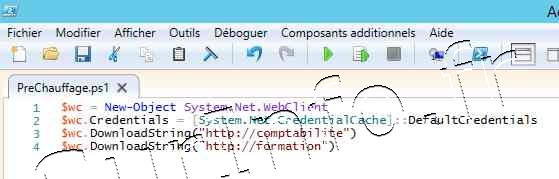« Ne fais jamais rien contre ta conscience, même si l'Etat te le demande. »
Création d'applications Web et collections de sites
Ce qui est important de garder à l'esprit, c'est que lorsque vous créez une application Web dans SharePoint, cette dernière est représentée par un site web dans IIS, auquel est associé un pool d'applicaton.
Les objectifs que je défini sont les suivants: Mon organisation a besoin d'avoir deux applications web distincte correspondant à deux services différents, comptabilité et formation. Ces deux sites devront être accesibles via les ports classiques TCP:80. Le site "comptabilité" devra être accessible dans le futur de l'extérieur.
- Le site formation devra être accessible via l'IP 192.168.2.239
- Le site comptabilite devra être accessible via l'IP 192.168.2.238
Configuration du DNS
Configuration du DNS
Connectez-vous à votre serveur DNS et déployez la zone. Faites un clic droit sur la zone de votre domaine, ici SurInfo.local.
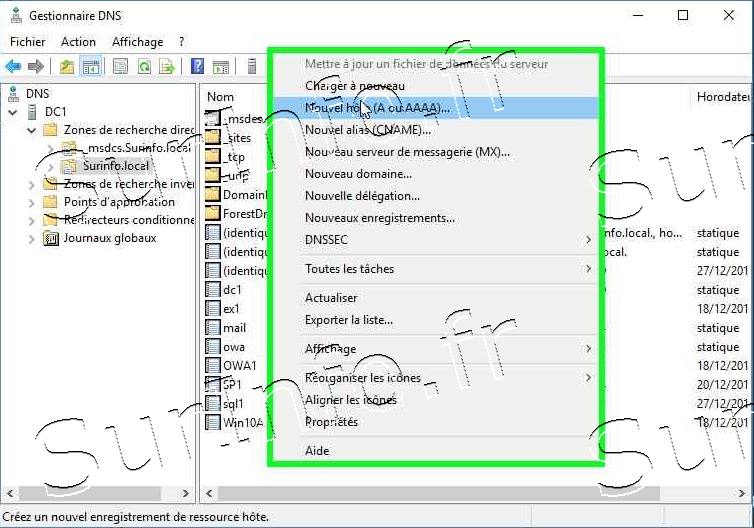
Créez un nouvel hôte nommé "formation" avec l'adresse IP 192.168.2.239
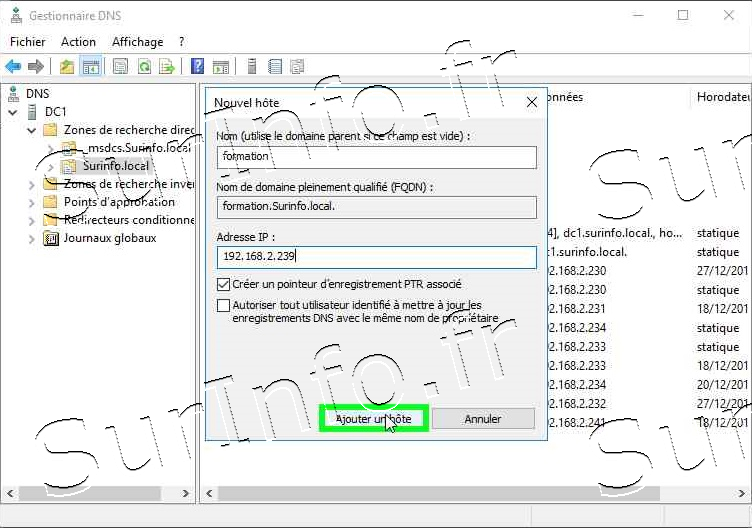
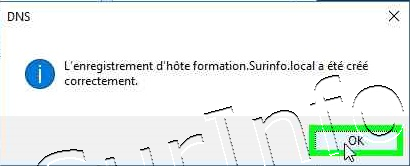
Créez un nouvel hôte nommé "comptabilite" avec l'adresse IP 192.168.2.238
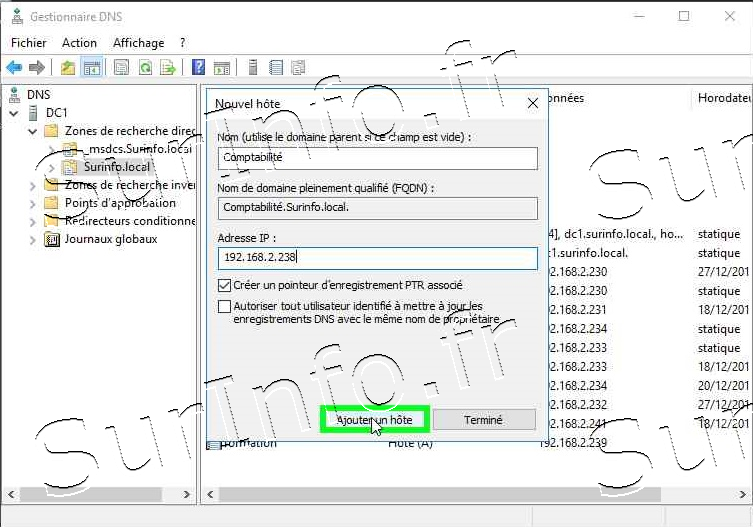
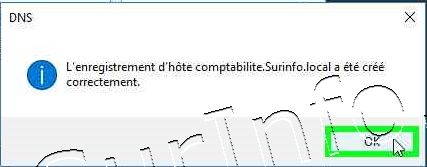
Créez deux nouvelles zones de recherche directe:
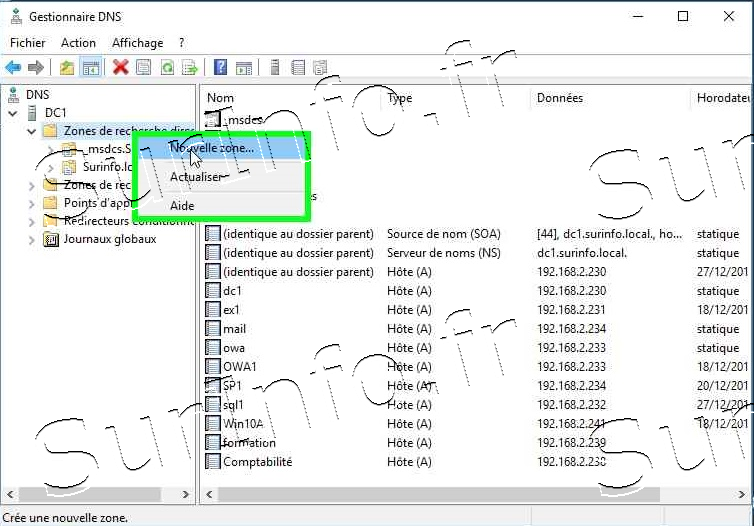
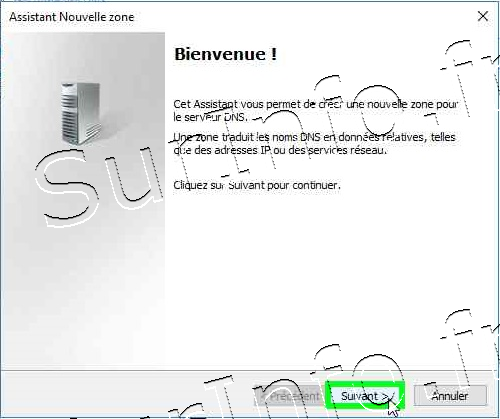
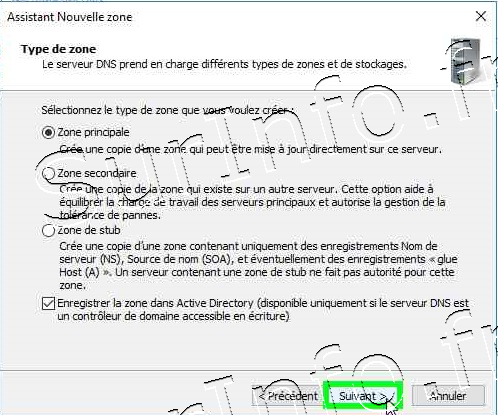
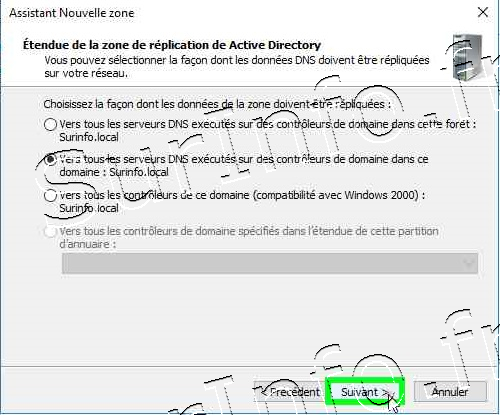
La première nommée "formation"
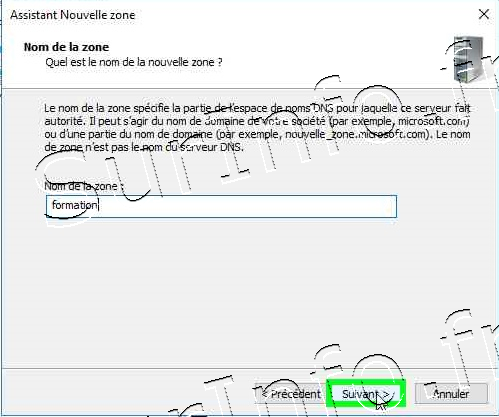
Contrairement à cette copie d'écran, je vous conseille d'activer la case "Ne pas autoriser les mises à jour dynamiques"
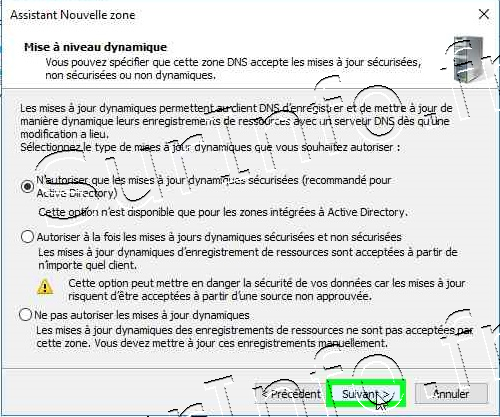
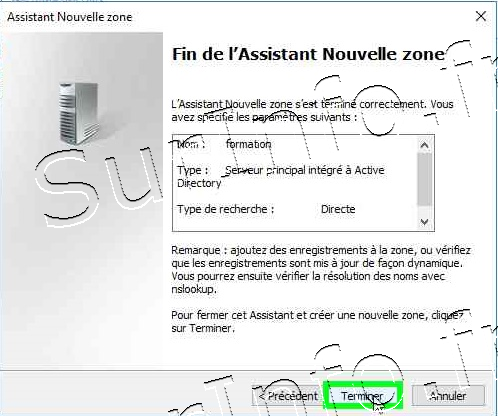
Déroulez la zone fraichement créée puis faites un clic droit "Nouvel hôte (A ou AAA)
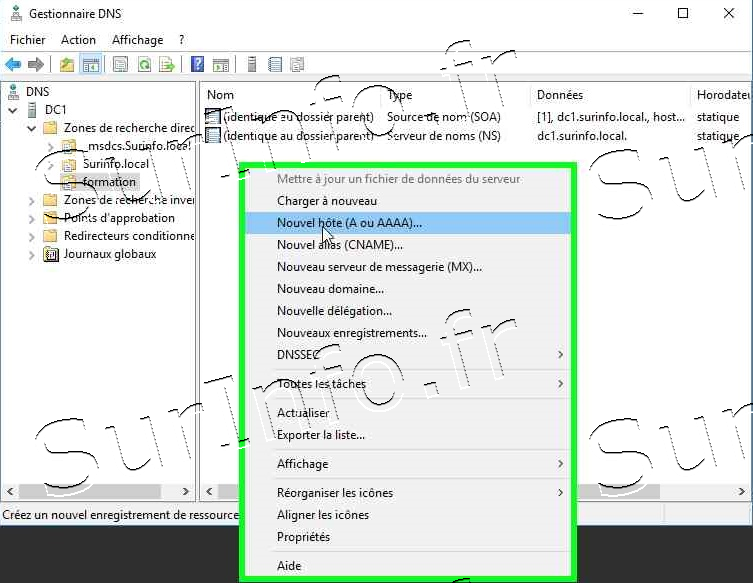
Et renseignez juste l'adresse IP corresppondant au site, ici 192.168.2.239
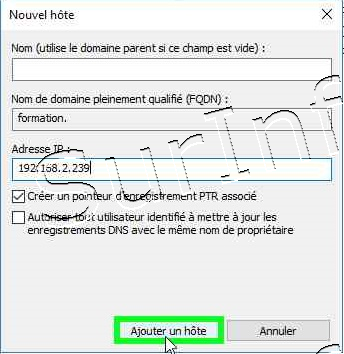

Comme précédement, créer une nouvelle zone nommé "Comptabilite"
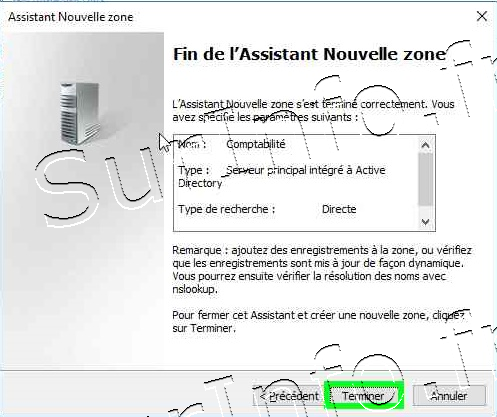
Et créez un nouvel enregistrement de type A correspondant au site "Comptabilite", ici l'IP est 192.168.2.238
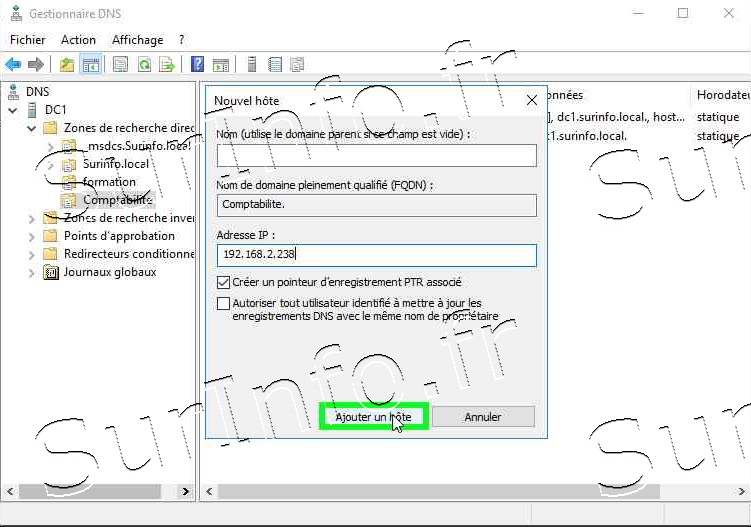

Comptes de service
Création des comptes de service
Dans le centre d'administration d'Active Directory, créez deux comptes qui serviront pour les deux sites
Le compte SPComptabiliteAppWeb
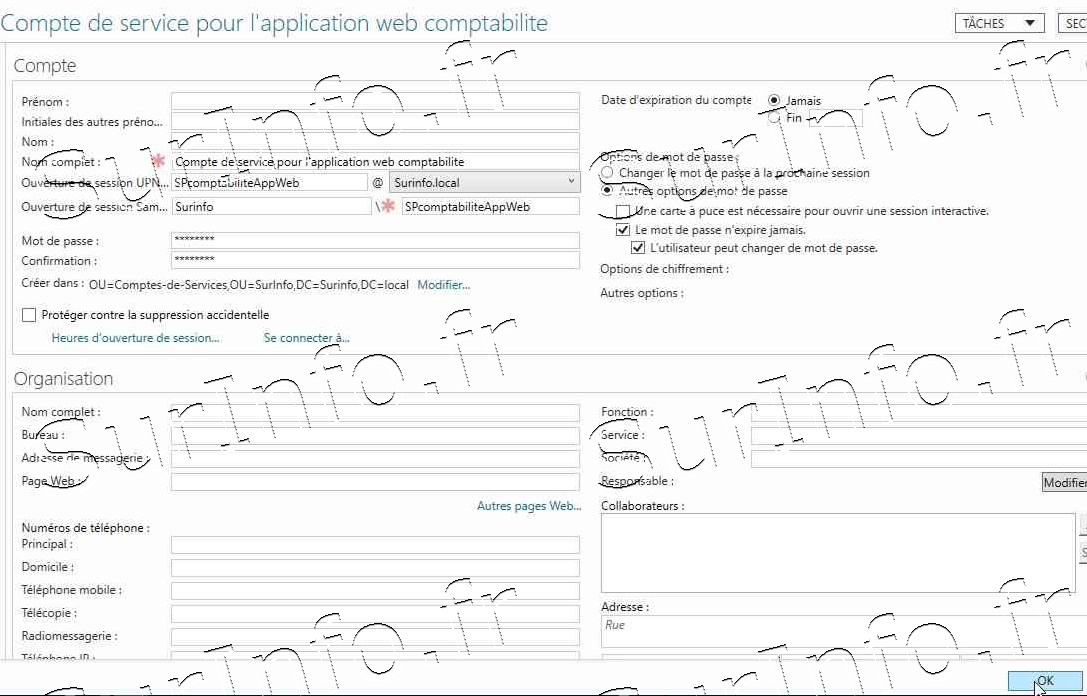
Le compte SPFormationAppWeb
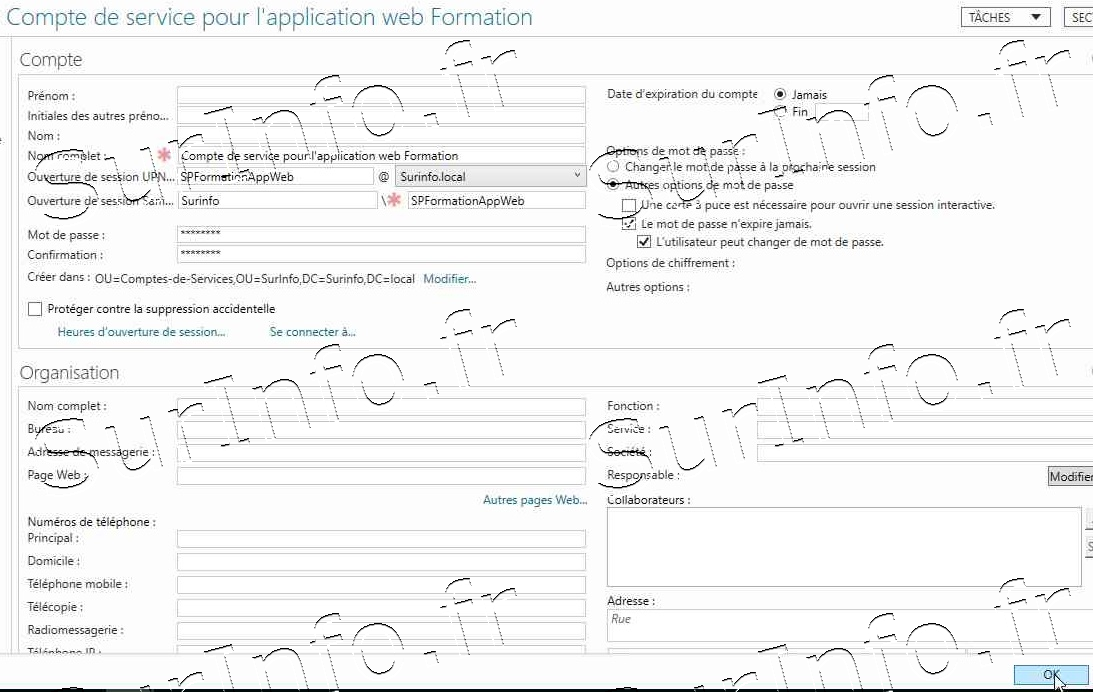
Adresses IP supplémentaires
Affectation des adresses IP supplémentaires au serveur SharePoint
Sur le serveur SharePoint, éditez les propriétés de la carte réseau
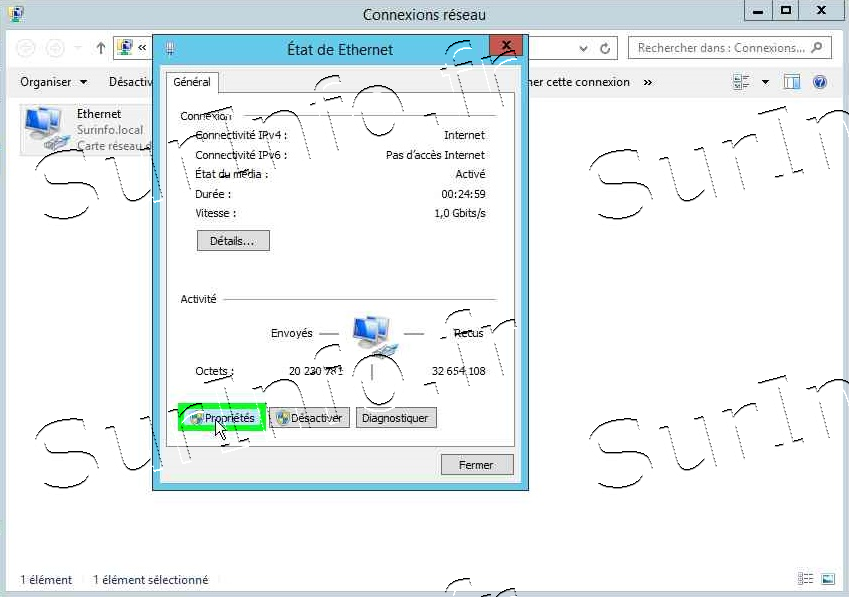
Cliquez sur "Avancé"
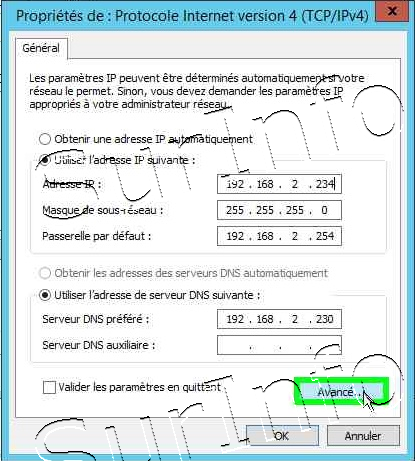
Dans l'onglet "Paramètres IP", cliquez sur "Ajouter"
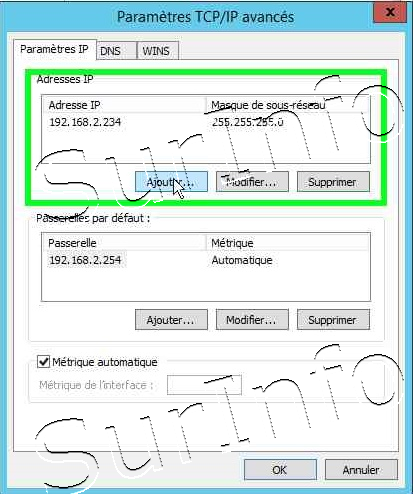
Et renseignez les deux adresses IP des deux sites web:
Pour "comptabilite", IP 192.168.2.238
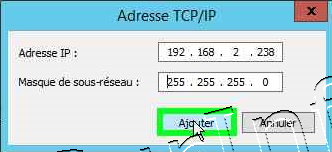
Pour "formation", IP 192.168.2.239
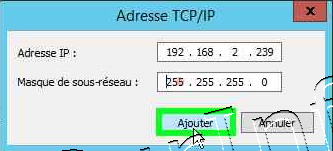
Comptes Gérés
Activation des comptes gérés dans Sharepoint
Dans "Administration centrale", cliquez sur "Sécurité" puis "Configurer les comptes gérés"
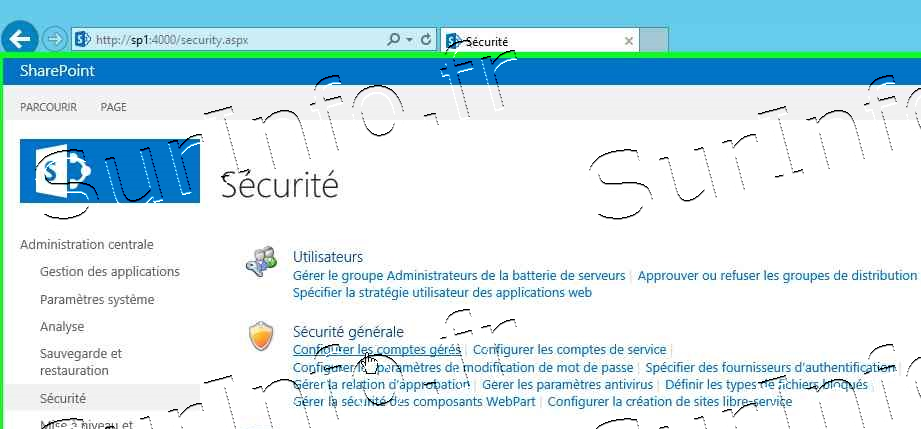
Cliquez sur "Enregistrer le compte géré"
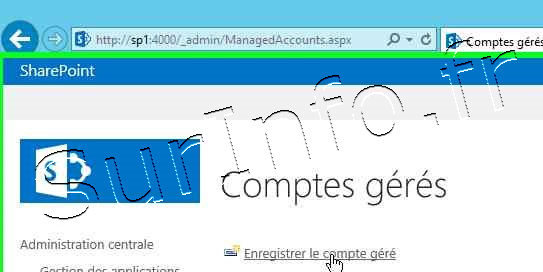
Et rentrez les informtaions d'identification pour les deux comptes préalablement créés dans Active Directory.
Soit "SpFormationAppWeb"
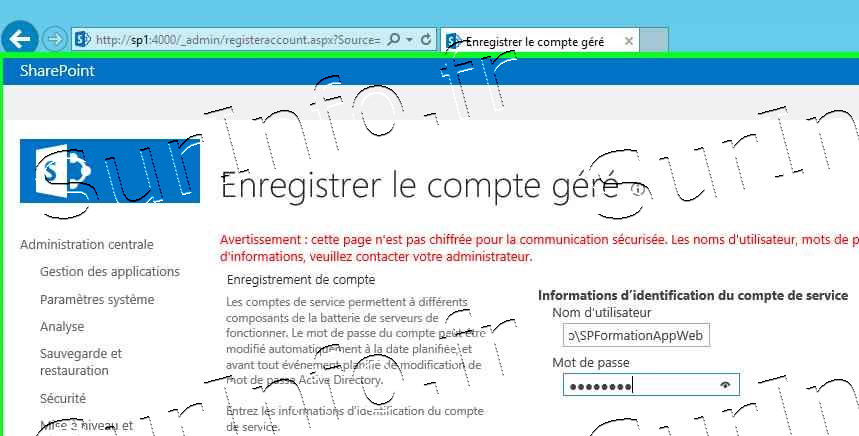
Et "SPComptabiliteAppWeb"
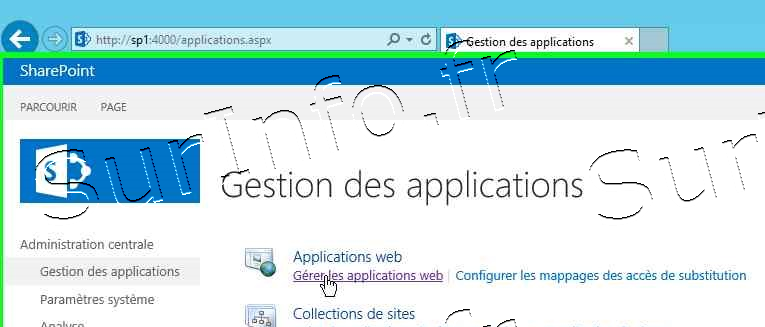
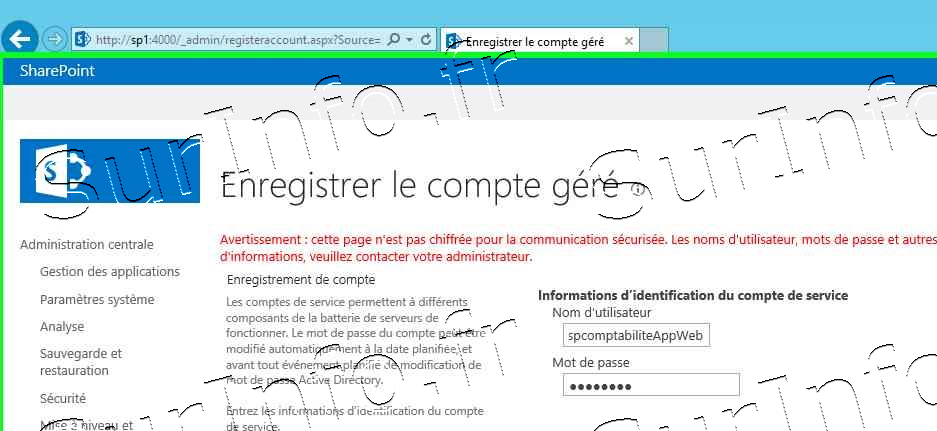
Création d'application Web
Création d'application Web
Dans l'administration centrale, sélectionnez "Gestion des applications" puis cliquez sur le lien "Gérer les applications Web"
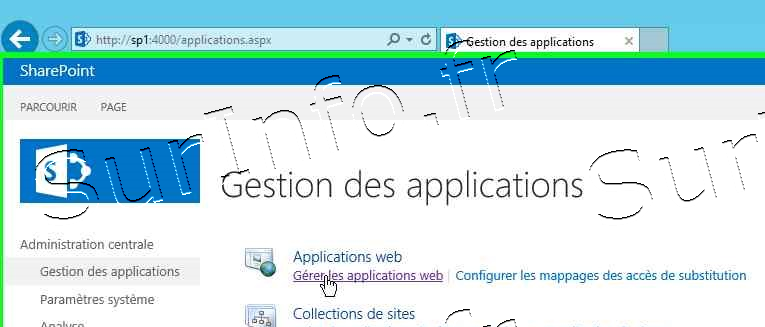
Dans le ruban, cliquez sur "Nouveau"
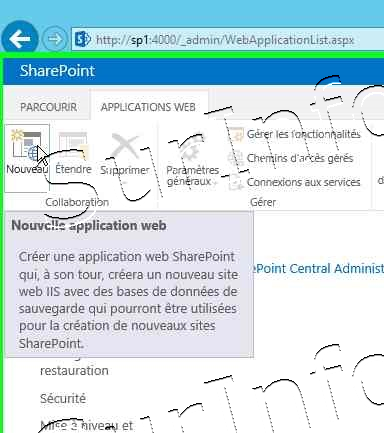
Pour l'application web "Comptabilite",
- Renseignez le nom du nouveau site web
- Renseignez le port 80
- Le chemin d'accès
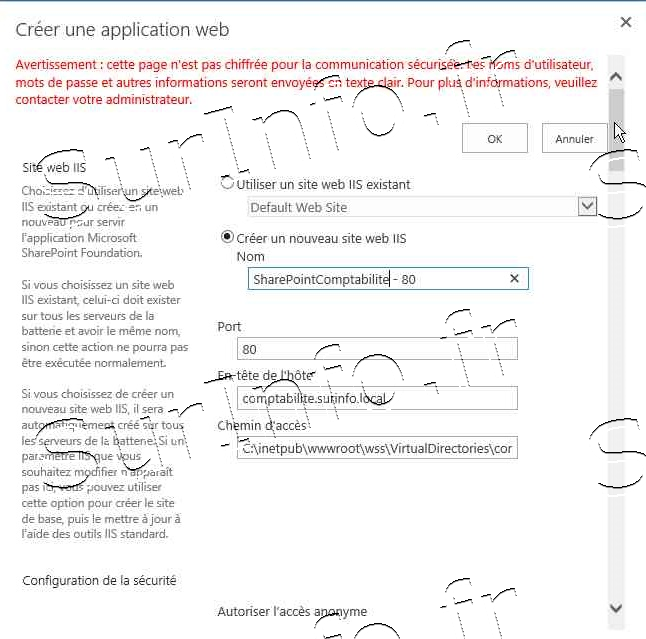
Dans le paragraphe "Pool d'applications"
- Créez un nouveau pool d'application
- Pour le compte de sécurité, sélectionnez dans "Confgurable" le compte géré "SPComptabiliteAppPool"
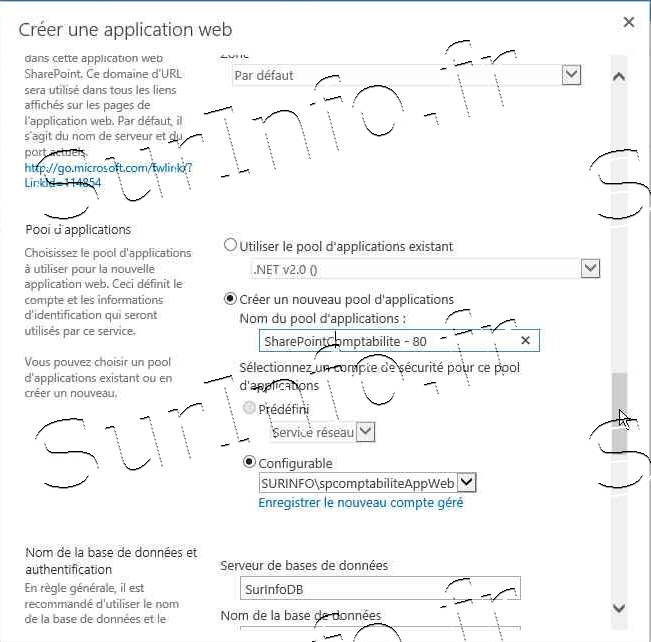
Puis cliquez sur "OK"
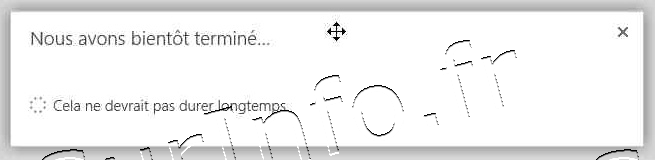
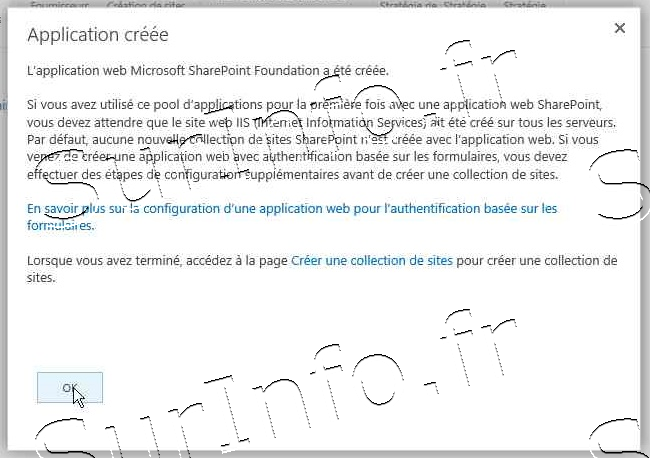
Cliquez sur "OK"
Effectuez ces actions à l'identique (ou presque) pour l'application web "Formation"
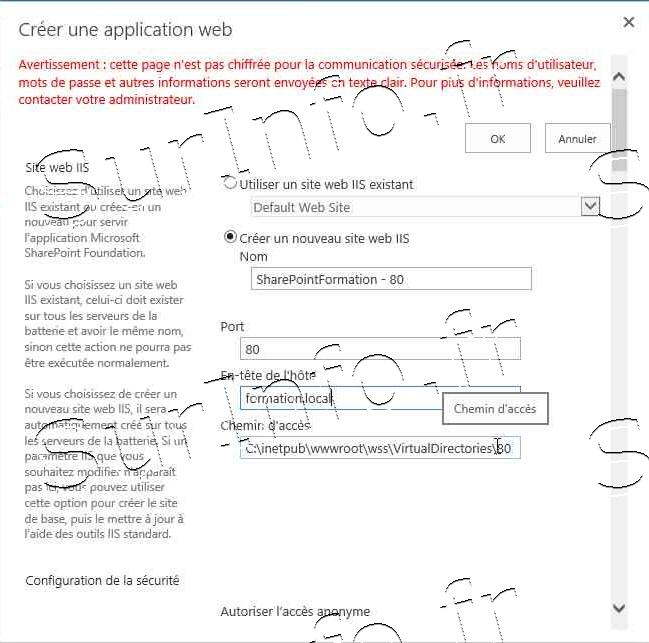
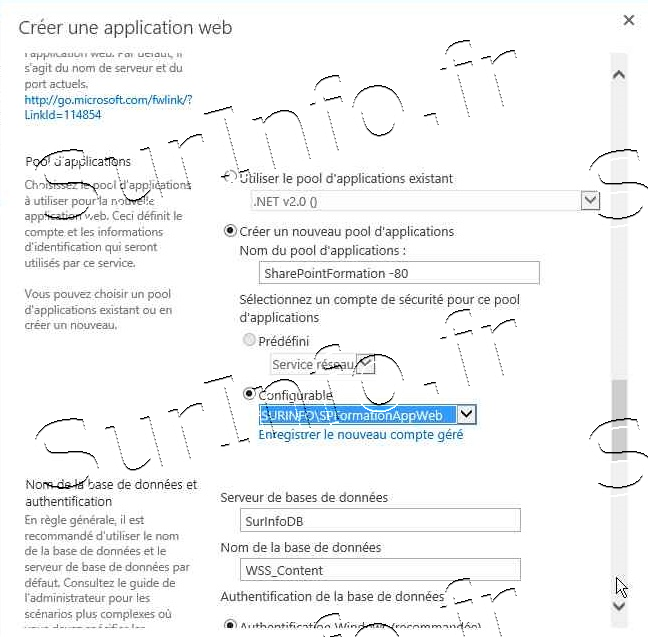
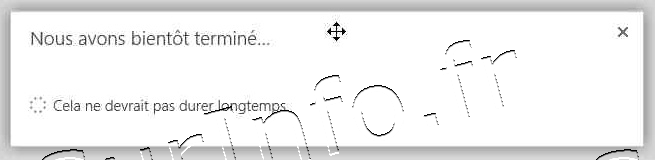
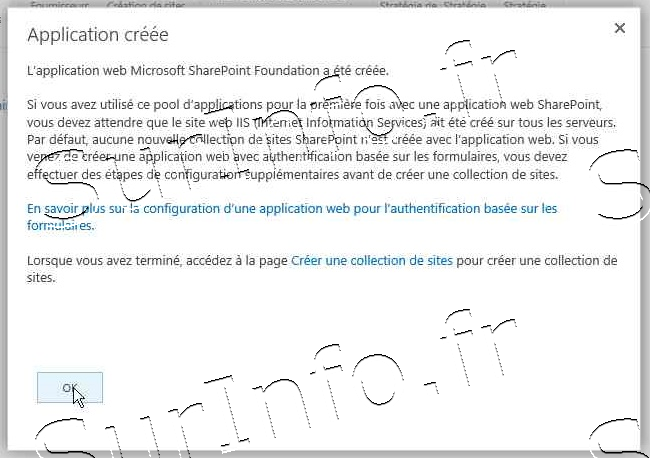
Vous obtenez cela...

Modification des liaisons
Sur le serveur SharePoint, lancez la console IIS et effectuez un clic droit sur le site "SharePointFormation - 80", "Modifier les liaisons..."
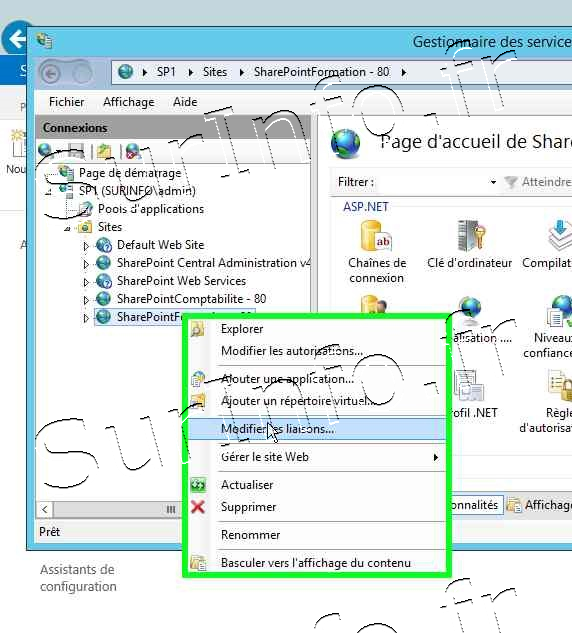
Cliquez sur "Ajouter"
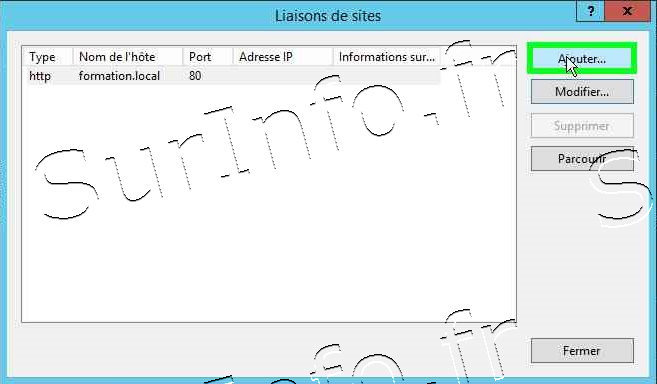
Sélectionnez l'adresse IP en rapport avec le site web, ici pour le site "Formation", sélectionnez l'adresse IP 192.168.2.239
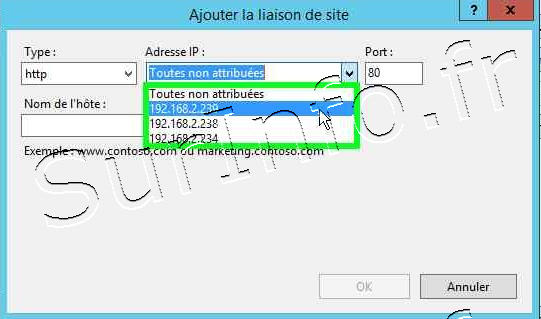
Puis "OK"
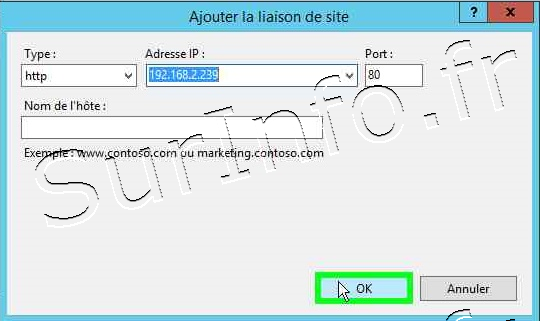
Puis "Fermer"
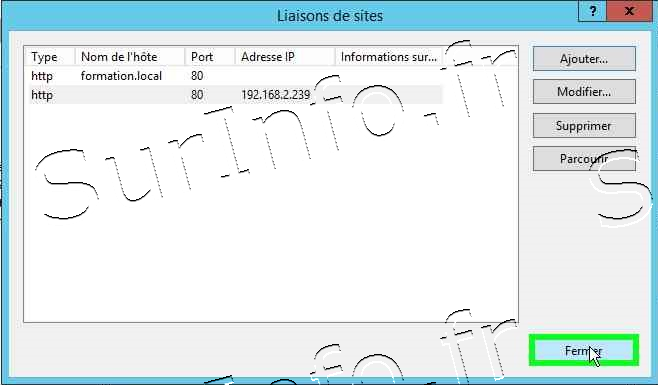
Effectuez ces actions une deuxième fois pour le site web "Comptabilite"
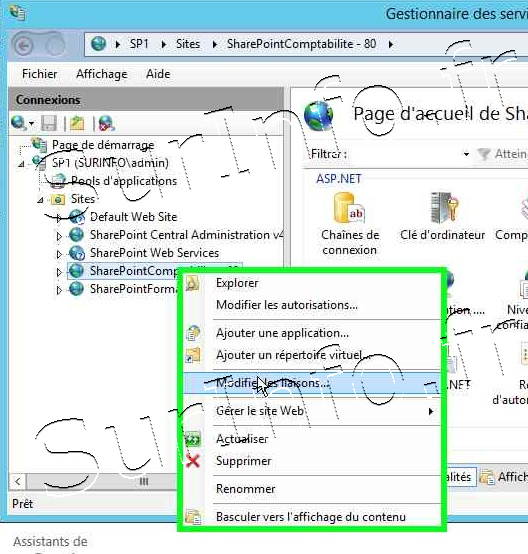
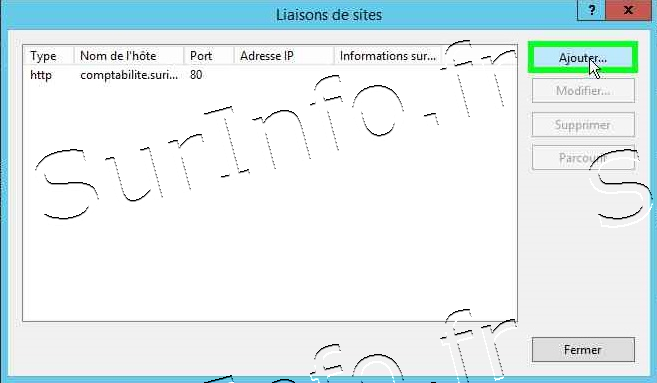
Puis "OK"
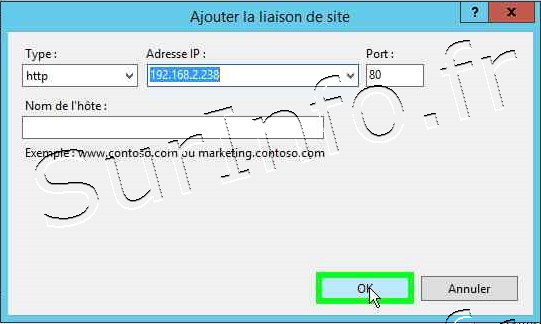
Puis "Fermer"
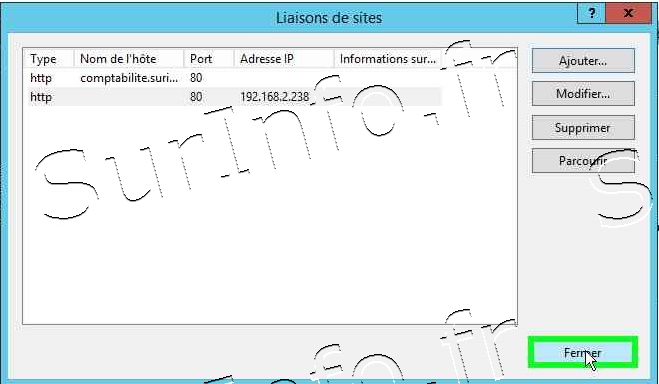
Modification du registre
Cette modification du registre est nécessaire dès lors vous avez plusieurs sites web qui utilisent le même socket. Cette clé désactive le contrôle de bouclage pour les noms DNS complet.
Accédez au noeud "Hkey_local_machine\system\CurrentControlSet\Control\Lsa\MSV1_0" et faites un clic droit "Nouveau - Valeur de chaînes multiples"
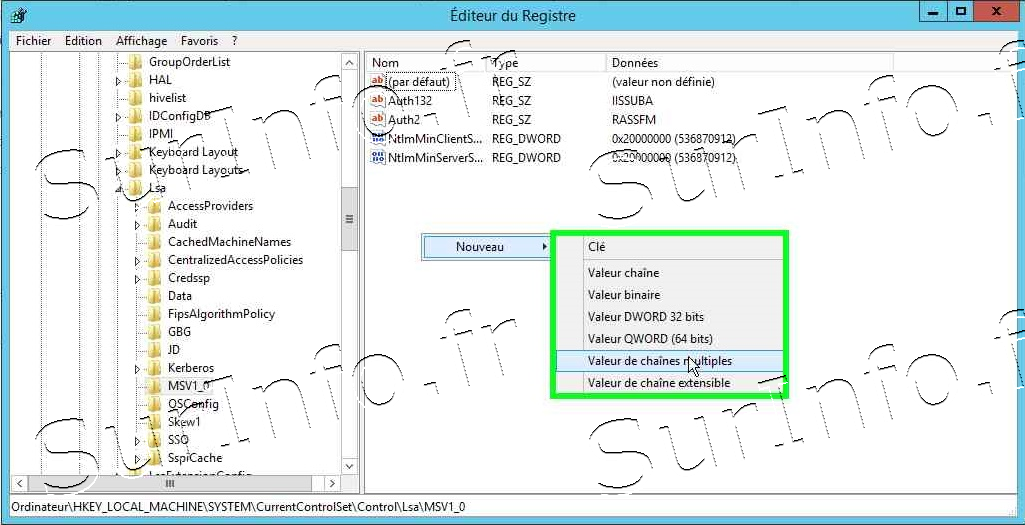
Nommez-la "BackConnectionHostNames"
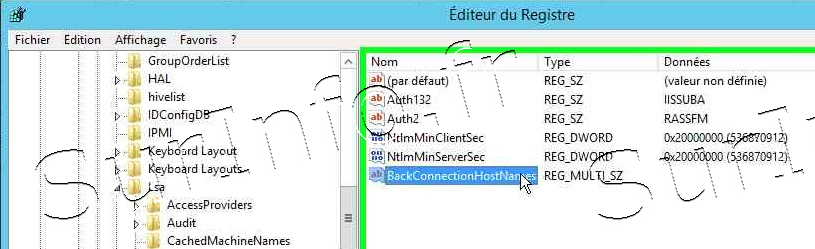
Editez cette Valeur et renseignez lui les noms des différents sites.

Validez le message d'avertissement en cliquant sur "OK"

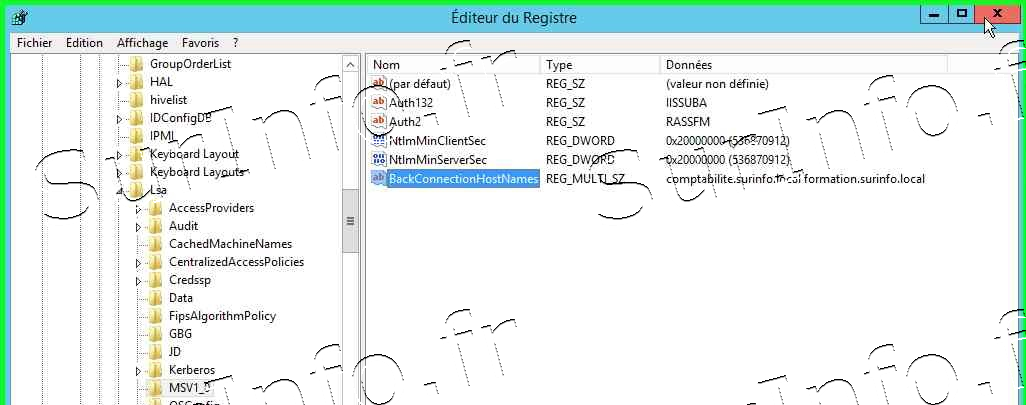
Lancez une invite de commande en mode administrateur et tapez la commande suivante:
iisreset /noforce
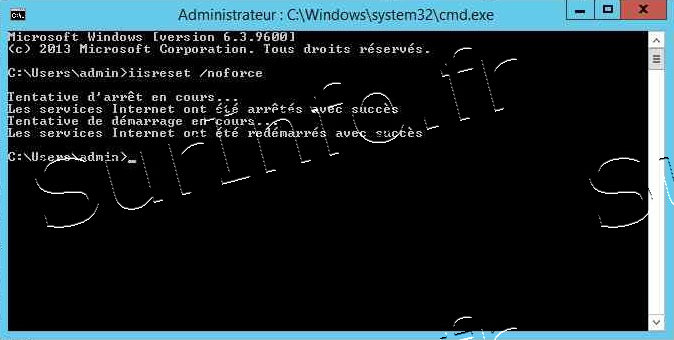
Configuration d'une application web
Configuration des applications web
Création des chemins gérés
Dans l'administration centrale - Gestion des application - gérer les applications web.
Sélectionnez "SharePoint - comptabilite.surinfo.com80" et cliquez dans le ruban sur "Chemins d'accès gérés".
Ajoutez un chemin d'accès
Sélectionnez "SharePoint - formation.surinfo.com80" et cliquez dans le ruban sur "Chemins d'accès gérés".
Ajoutez un chemin d'accès
Définition de la messagerie sortante
Dans l'administration centrale - Gestion des application - gérer les applications web.
Sélectionnez "SharePoint - comptabilite.surinfo.com80" et cliquez dans le ruban sur "Paramètres généraux" - "Courrier électronique sortant"
Dans adresse de provenance, indiquez comptabilite@mail.surinfo.local", puis "OK"
Dans l'administration centrale - Gestion des application - gérer les applications web.
Sélectionnez "SharePoint - formation.surinfo.com80" et cliquez dans le ruban sur "Paramètres généraux" - "Courrier électronique sortant"
Dans adresse de provenance, indiquez formation@mail.surinfo.local", puis "OK"
Création de collections de sites
Création de collections de sites
Dans l'administration centrale - Gestion des application - Créer des collections de sites

Sélectionnez l'application web http://comptabilite.surinfo.local
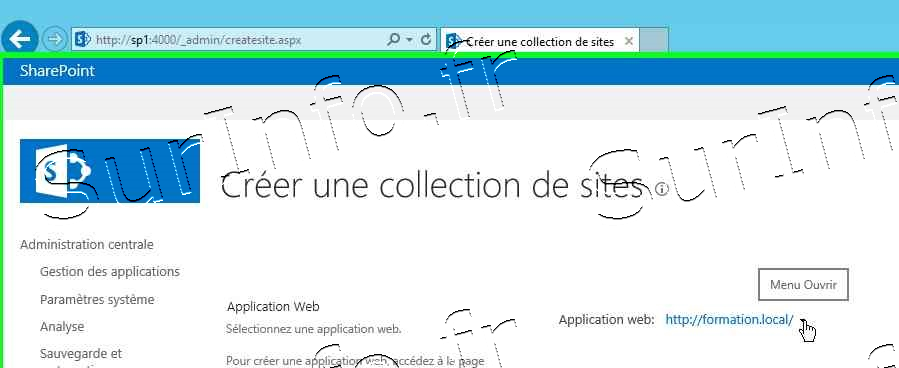
Cliquez sur "Modifier Application web"
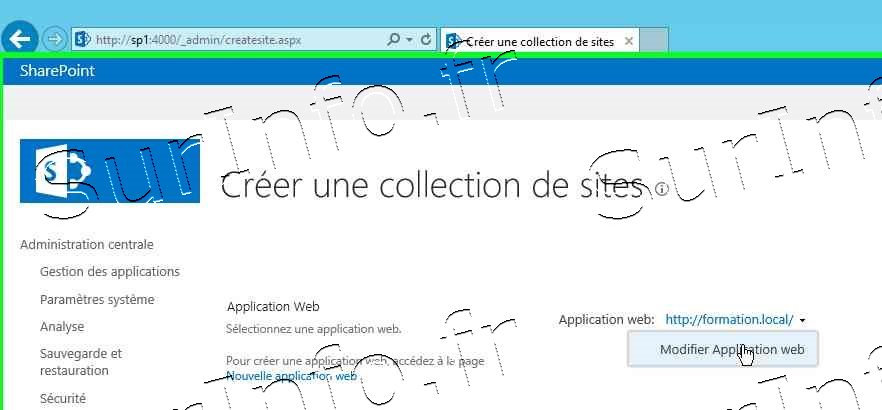
Sélectionnez la bonne application web

Dans "Titre" renseignez "Extranet comptabilite"
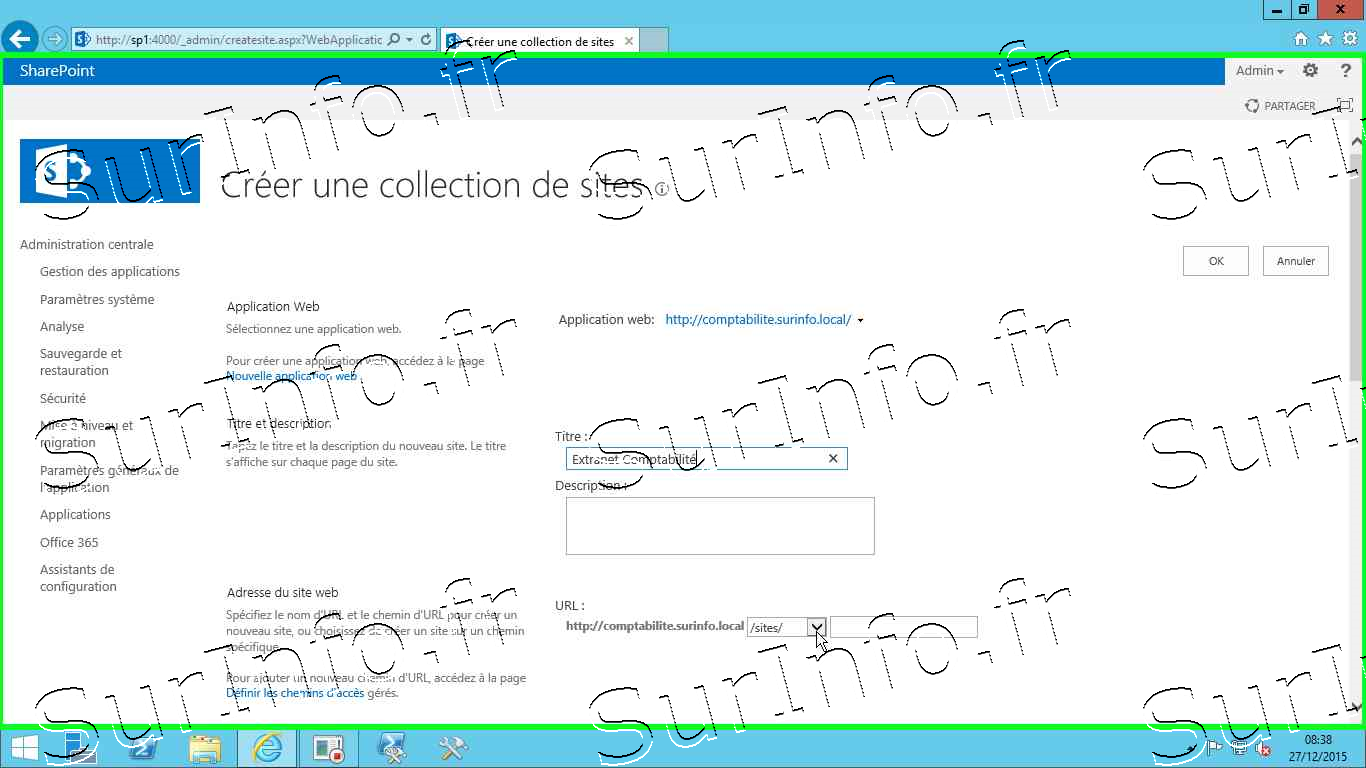
Sous adresse du site web, dans liste URL assurez-vous que "/" est bien sélectionné
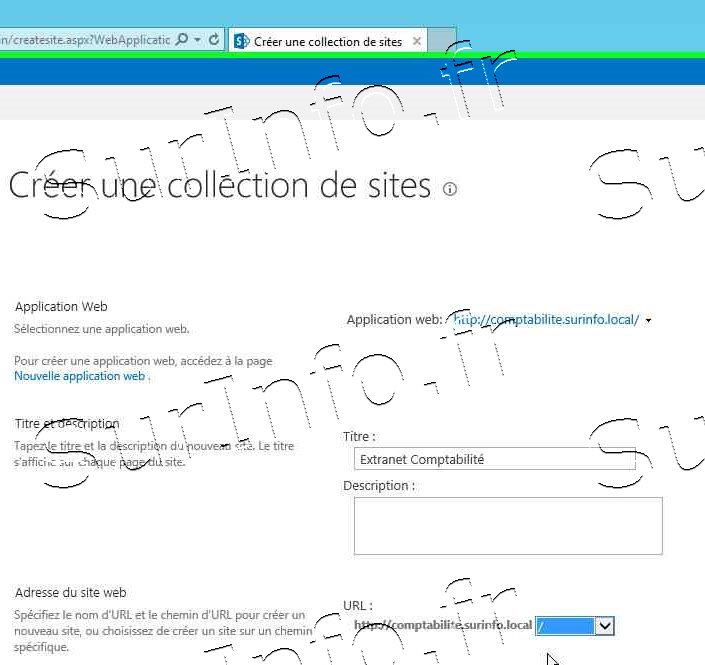
Sélectionnez un modèle de site
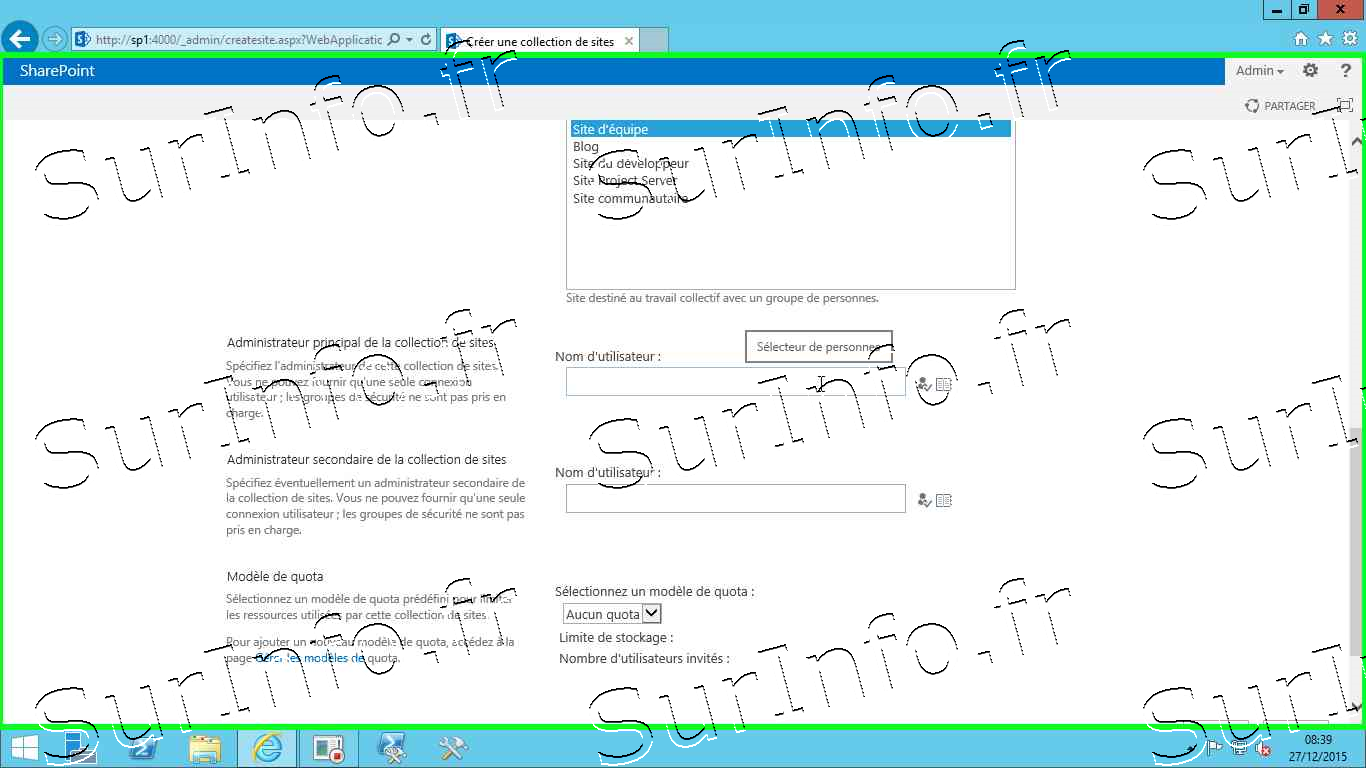
Indiquez l'administrateur du site
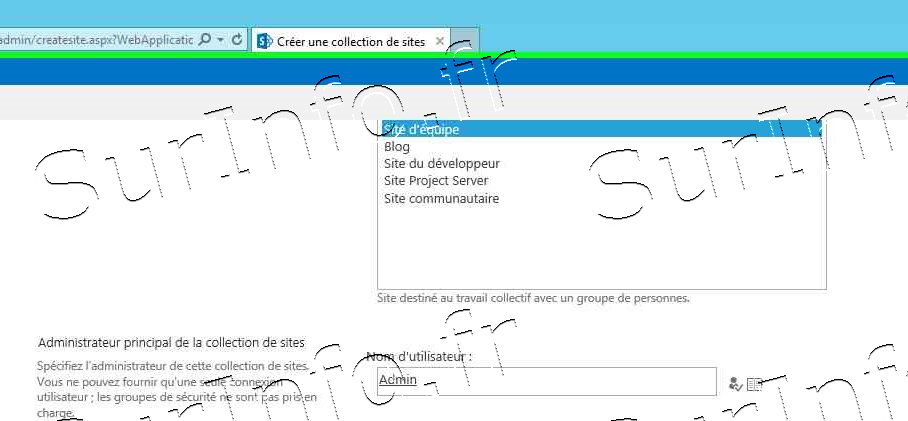
Puis "OK"
En powershell
Afin d'obtenir la liste des modèles de site disponible dans SharePoint, ouvrez une fenêtre Powershell en mode administrateur et tapez la commande suivante:
get-SPWebTemplate
Vous obtiendrez la liste des codes et nom des modèles de site correspondant.
New-SPSite http://comptabilite -HostHeaderWebApplication http://comptabilite.surinfo.local -Name "Intranet Comptabilité" -OwnerAlias surinfo\admin -Template sts#0
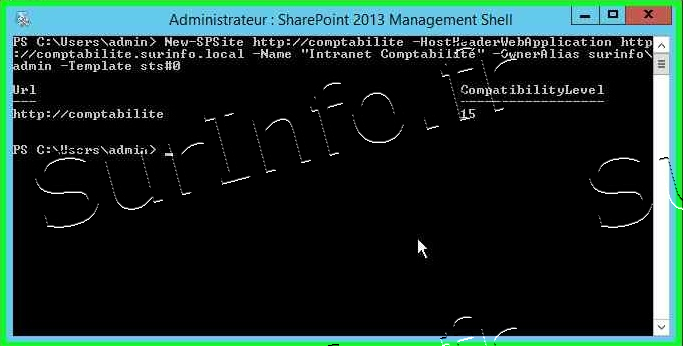
New-SPSite http://formation.surinfo.local -HostHeaderWebApplication http://formation.local -Name "Intranet Comptabilité" -OwnerAlias surinfo\admin -Template sts#0
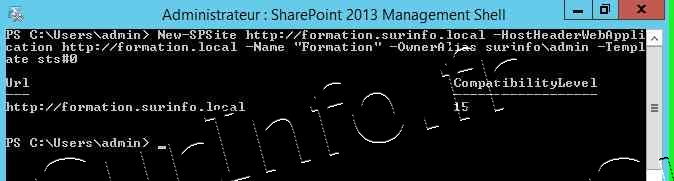
Vérifiez l'accès aux différentes URL...
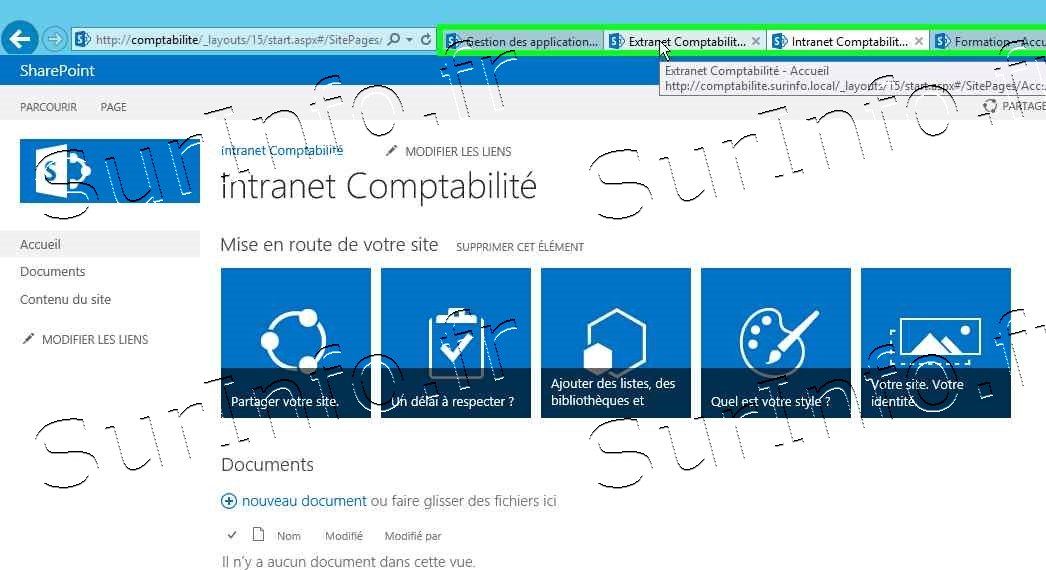
http://comptabilite.surinfo.local
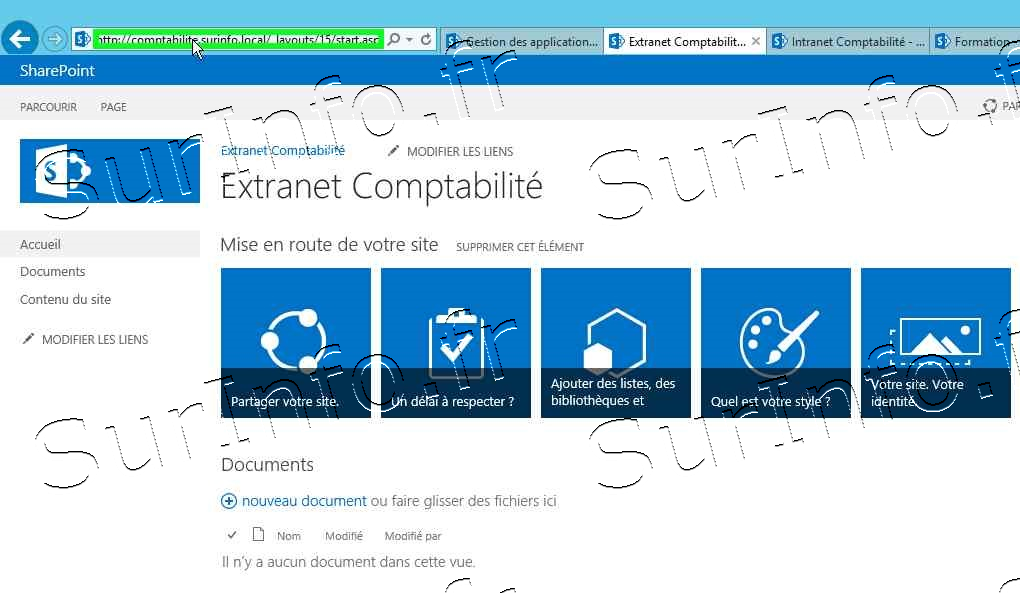
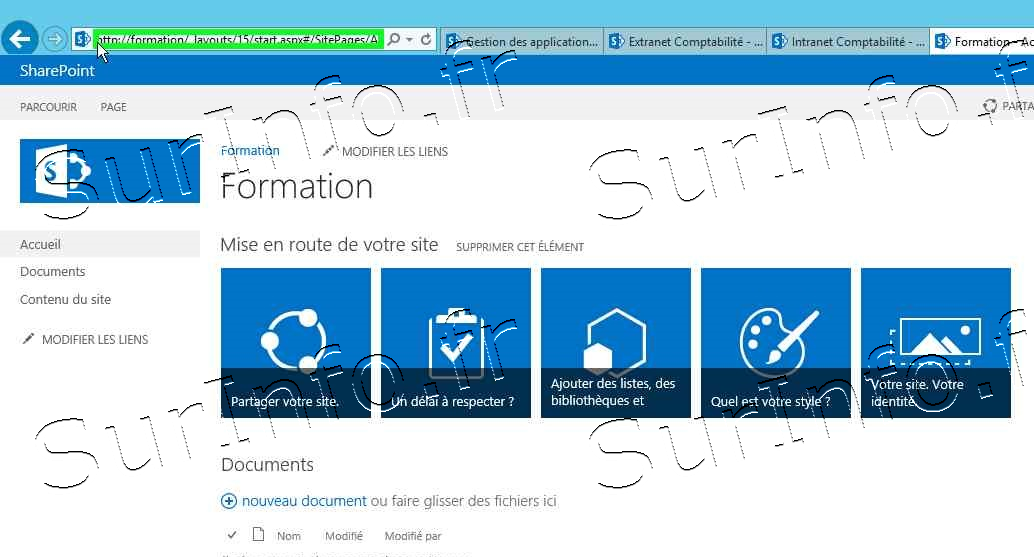
http://formation.surinfo.local
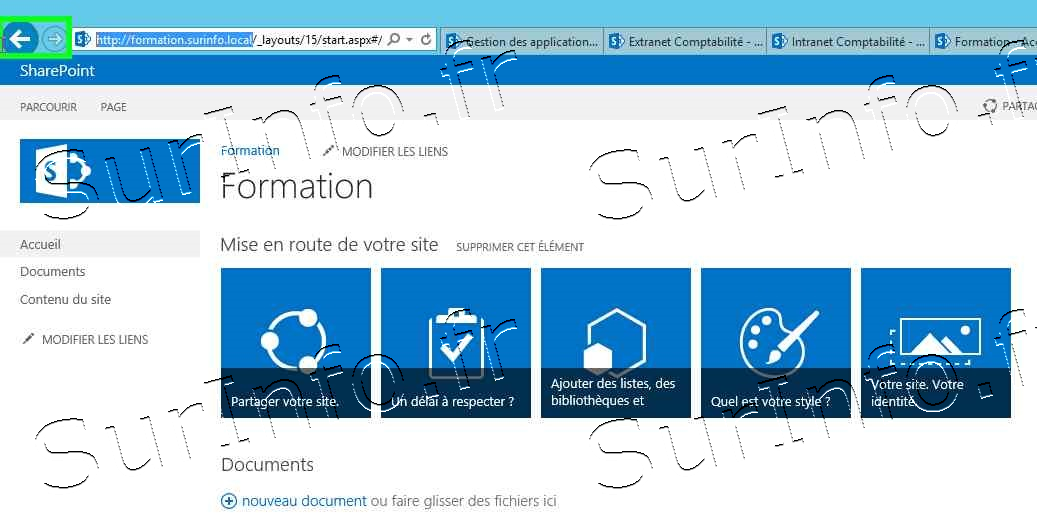
Création de collections de sites dans de nouvelles bases de données de contenues
Créez préalablement un chemin d'accès géré pour "Comptabilit" nommé "Domaine" comme vu précédement
Ouvrez une fenêtre Powershell en mode administrateur
Créez les trois bases de données de contenus
New-SPContentDatabase -Name WSS_Content_AFcom2i -WebApplication http://comptabilite.surinfo.local
New-SPContentDatabase -Name WSS_Content_Actess -WebApplication http://comptabilite.surinfo.local
New-SPContentDatabase -Name WSS_Content_Amcena -WebApplication http://comptabilite.surinfo.local
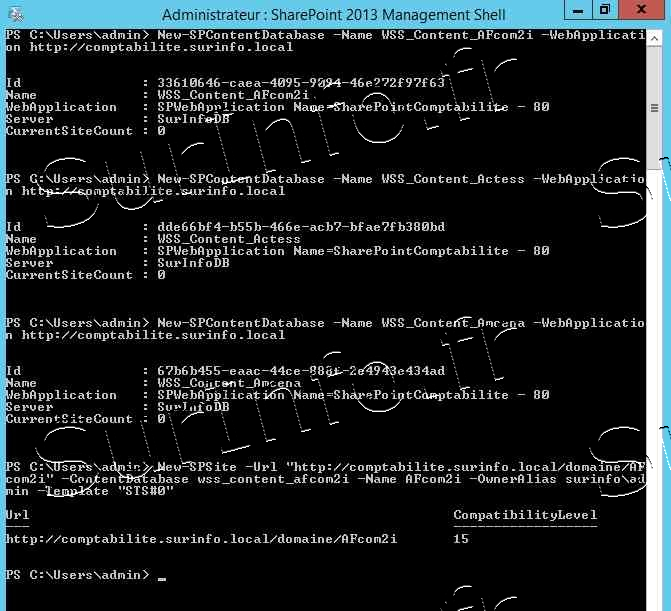
Créez trois sites qui seront hébergés dans les trois bases respectives
New-SPSite "http://comptabilite.surinfo.local/domaine/AFcom2i" -ContentDatabase wss_content_afcom2i -Name AFcom2i -OwnerAlias surinfo\admin -Template sts#0
New-SPSite "http://comptabilite.surinfo.local/domaine/AFcom2i" -ContentDatabase wss_content_actess -Name Actess -OwnerAlias surinfo\admin -Template sts#0
New-SPSite "http://comptabilite.surinfo.local/domaine/AFcom2i" -ContentDatabase wss_content_amcena-Name Amcena -OwnerAlias surinfo\admin -Template sts#0
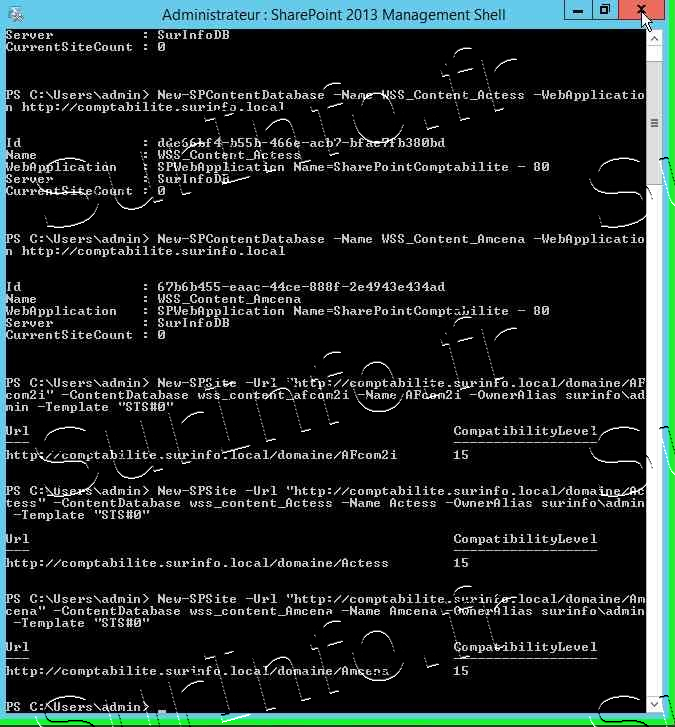
Testez les URL
http://comptabilite.surinfo.local/domaine/afcom2i
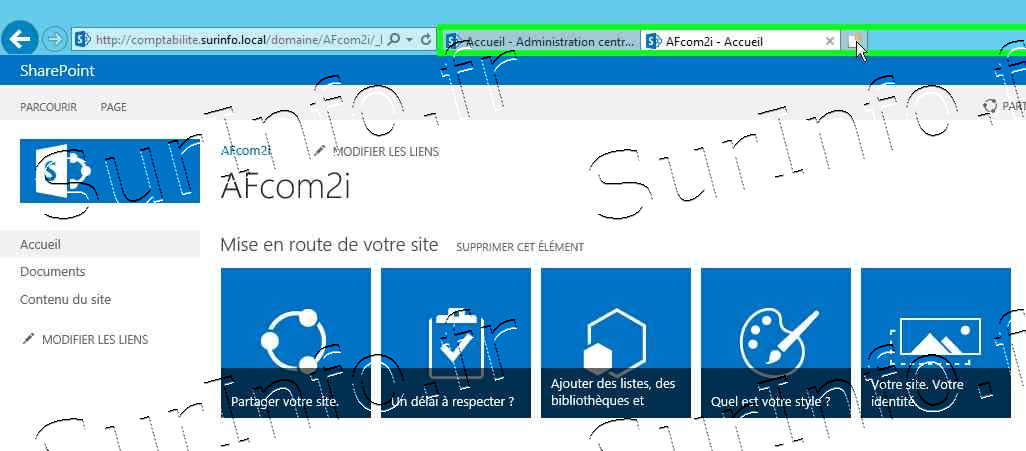
http://comptabilite.surinfo.local/domaine/actess
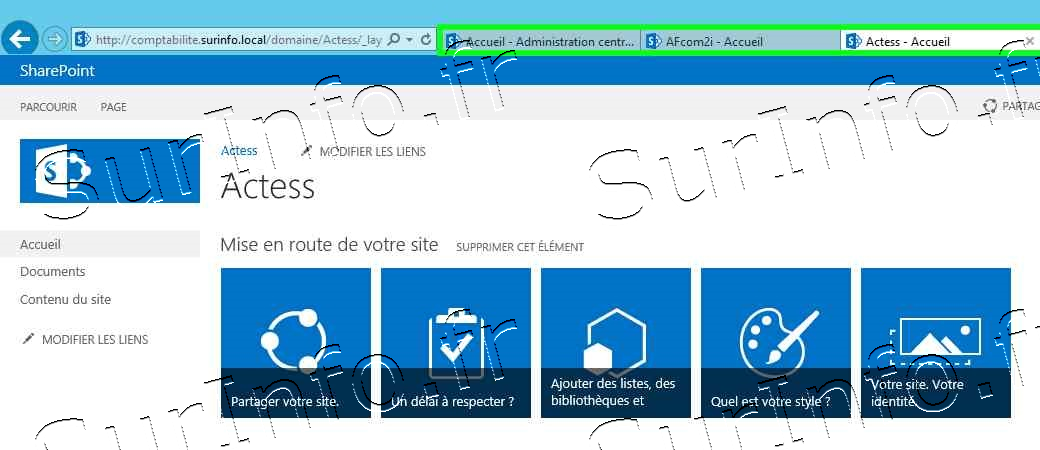
http://comptabilite.surinfo.local/domaine/amcena
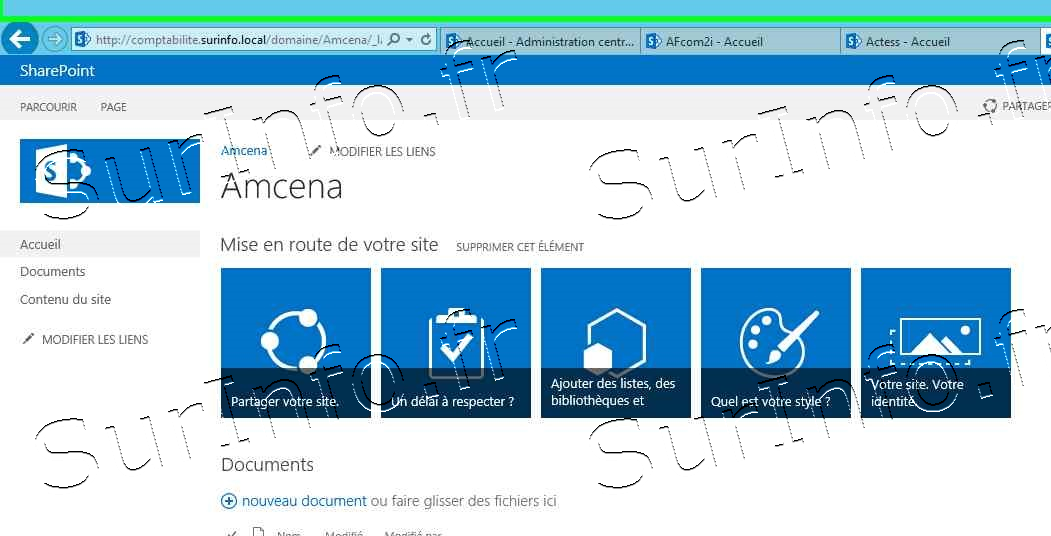
.png)